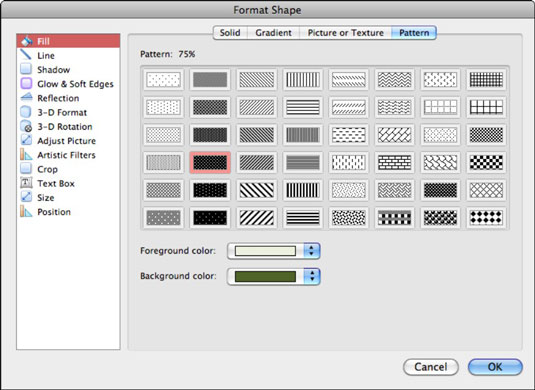I Office 2011 for Mac-applikasjoner kan figurer fylles med et bilde fra en fil eller fylles med en av flere teksturer fra en meny ved hjelp av Bilde- eller Tekstur-fanen i dialogboksen Formater form. Mønstre er geometriske design som bruker to farger, og de er tilgjengelige fra fanen Mønster i Fyll-panelet i dialogboksen Formater form.

-
Velg bilde: Klikk på Velg bilde-knappen for å vise dialogboksen Velg et bilde. Bla gjennom eller bruk Søk for å finne en bildefil og klikk deretter på Sett inn, og valget ditt fyller formen.
-
Fra tekstur: Klikk på fra tekstur-lokalmenyen for å se gjennom noen teksturalternativer. I motsetning til bilder, fliser teksturer (mest av tiden, sømløst) i formområdet.
-
Gjennomsiktighet: Dra glidebryteren eller bruk spinnerkontrollen.
-
Roter med form: Når dette er valgt, roterer bildet eller teksturen når selve formen roteres.
-
Tile: Når valgt, er teksturen eller bildet flislagt innenfor formen. Ved å bruke dette alternativet kan du få ethvert bilde til å oppføre seg som en tekstur.
Noen anledninger når du kan bruke mønsteralternativet for å fylle formen din inkluderer:
-
Når du fyller ut figurer (spesielt i diagrammer og grafer) som skal brukes til publisering, spesielt når du er begrenset til to fargeutskrifter som i svart-hvitt.
-
Når du vil gjøre det lettere for fargeblinde personer å skille fargede områder ved å legge til visuelle signaler.
-
Når du planlegger å skrive ut utskriften i svart-hvitt eller gråtoner.
-
Når du ønsker en fyll med høy kontrast.
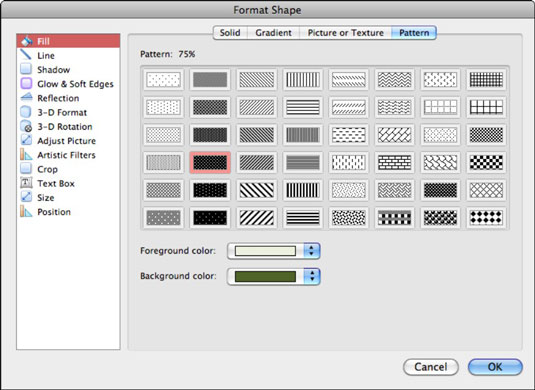
Å bruke et mønster er et spørsmål om å klikke på et mønster for å velge det. Standard er svart-hvitt, men du kan justere forgrunns- og/eller bakgrunnsfarge som du vil ved å klikke på forgrunnsfarge- og bakgrunnsfargeprøvene.